Wir haben unser Outlook.com-Konto in Outlook konfiguriert und besitzen dort mehrere Kalender und Aufgabenordner. Allerdings, wenn wir zum Kalender auf der Webseite von Outlook.com wechseln, sehen wir nur einen einzigen Kalender.
Darüber hinaus haben wir nicht die Möglichkeit auf unsere Aufgaben umzuschalten, sondern sehen nur Anwendungen wie Outlook.com (E-Mail), Kontakte, Kalender, Microsoft Onedrive und Office Online.
Wie wechseln wir zwischen unseren Kalendern und wie können wir zu unseren Ordneraufgaben gelangen?
Im sehr kompakten Design des Outlook.com Kalenders, kann es in der Tat etwas verwirrend sein zu erkennen, wie Sie zwischen den Ordnern umschalten können.
Das Umschalten zwischen Kalenderordnern
In Outlook.com können Sie nicht direkt zwischen den Kalenderordner umschalten, sondern können hingegen auswählen, aus welchem Kalenderordner Elemente angezeigt werden sollen.
Dies ist sehr ähnlich der Overlay-Funktion von Outlook. Grundsätzlich befindet sich der Kalender von Outlook.com immer im Overlay-Modus und Sie aktivieren oder deaktivieren diejenigen Kalender, die im kombinierten Kalender sichtbar oder unsichtbar sein sollen.
Um einen Kalender zu aktivieren oder zu deaktivieren, werden Sie das Zahnradsymbol in der oberen rechten Ecke anklicken müssen, das sich links von Ihrem Anzeigenamen befindet. Dadurch wird ein “Kalender filtern” Menü geöffnet.
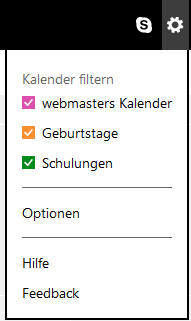
Kalender aktivieren oder deaktivieren, um ein umschalten von Ordnern in Outlook.com zu ermöglichen.
Das Umschalten zwischen Aufgabenordnern
Das Kalender-Modul von Outlook.com bietet zudem einen Zugriff auf den Aufgabenordner. Es gibt jedoch kein separates Aufgaben-Modul, wie dies der Fall für Outlook.com (Mail), Menschen und Kalender ist.
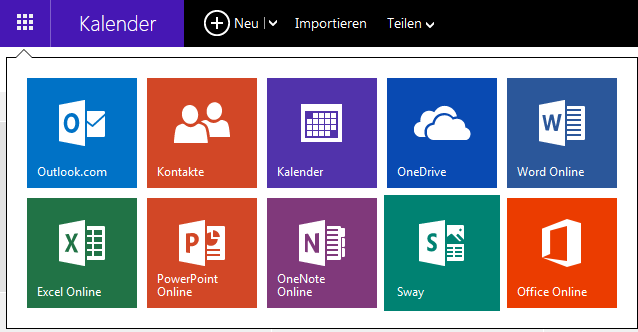
Im Gegensatz zu anderen Ordnern werden Aufgaben nicht explizit in der Navigationsleiste aufgeführt.
Stattdessen wird der Zugang zu Aufgaben über eine spezielle Ansicht Ihres Kalenders zur Verfügung gestellt. Sie können diese Menüansicht in der oberen rechten Ecke finden, unter Ihrem Anzeigenamen.
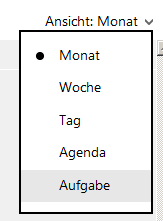
Der Aufgabenordner ist in Outlook.com hinter einer Kalenderansicht versteckt.
Weil Aufgabenordner an Kalenderordner gebunden sind (um einen neuen Aufgabenordner in Outlook.com zu erstellen, werden Sie einen neuen Kalenderordner erstellen müssen), werden Sie zudem sicherstellen müssen, dass die richtigen Kalender im “Kalender filtern” Menü ausgewählt sind, wie zuvor beschrieben.
Hinweis: Lediglich Outlook 2013 und 2016 sind in der Lage Aufgabenordner mit Outlook.com zu synchronisieren, wenn es als ein Exchange ActiveSync (EAS) Konto konfiguriert wurde. Der Outlook Hotmail Connector, der in Outlook 2003, Outlook 2007 und Outlook 2010 erforderlich ist, um sich mit Outlook.com-Konten zu verbinden, bietet hingegen keine Unterstützung für eine Synchronisierung von Aufgabenordnern.

